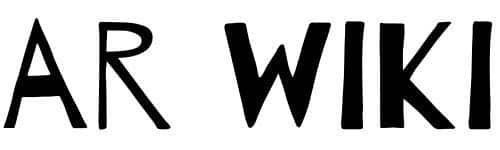Si eres usuario de dispositivos Apple, es probable que en alguna ocasión te hayas encontrado con el mensaje «Safari no puede abrir la página» mientras intentas acceder a una web. Este mensaje puede ser frustrante, pero entender las razones detrás del problema puede ayudarte a resolverlo rápidamente.
En este artículo, te explicaremos las posibles causas de este error y las soluciones más efectivas para que puedas volver a navegar sin inconvenientes.
1. Problemas de conexión a Internet
Uno de los motivos más comunes por los que aparece el mensaje «Safari no puede abrir la página» es una conexión a Internet inestable o ausente. Safari, como cualquier navegador, necesita estar conectado a una red estable para poder cargar las páginas web correctamente.
Cómo verificar la conexión a Internet
- Verifica la señal Wi-Fi o los datos móviles: Asegúrate de que estás conectado a una red Wi-Fi o de que los datos móviles están activados. Puedes hacerlo revisando los iconos en la barra de estado de tu dispositivo.
- Prueba otras aplicaciones: Abre otras aplicaciones que requieran Internet, como YouTube o la App Store, para ver si también tienen problemas para cargar contenido.
- Reinicia el router o el módem: Si estás en una red Wi-Fi y otros dispositivos tampoco pueden conectarse a Internet, intenta reiniciar tu router.
Si después de verificar todo lo anterior, tu conexión a Internet parece estar funcionando correctamente, entonces el problema puede estar en otros factores relacionados con el navegador o la página web.

2. Problemas con la URL
Otra razón común para recibir este mensaje es que la URL (dirección web) que intentas abrir no está escrita correctamente. Un error tipográfico, un carácter faltante o extra en la dirección puede impedir que Safari encuentre la página web.
Cómo verificar la URL
- Comprueba la ortografía: Asegúrate de que has escrito correctamente la dirección web. Un error común es olvidar escribir «https://» o «www.», aunque muchas veces Safari puede añadir estos automáticamente.
- Prueba con una búsqueda: Si no estás seguro de la URL exacta, intenta buscar el nombre del sitio web en Google o en otro motor de búsqueda para encontrar el enlace correcto.
- Verifica que el dominio esté activo: Algunas veces, un sitio web puede estar fuera de servicio temporalmente o incluso haber sido descontinuado. Utiliza herramientas como «Down For Everyone Or Just Me» para comprobar si la página está activa.
Safari guarda en caché ciertas partes de las páginas web que visitas, como imágenes y scripts, para cargarlas más rápidamente la próxima vez que accedas a ellas. Sin embargo, si el caché está dañado o desactualizado, puede causar problemas al intentar abrir páginas web.
- Abre la configuración de Safari: Ve a Ajustes > Safari.
- Borrar historial y datos de sitios web: Dentro de las opciones de Safari, selecciona Borrar historial y datos de sitios web. Esto eliminará tanto el historial de navegación como los datos almacenados en caché.
- Reinicia Safari: Después de limpiar el caché, cierra y vuelve a abrir Safari para ver si el problema se ha solucionado.
Si el problema persiste, puedes intentar abrir la página web en modo privado, lo cual evitará que Safari use datos almacenados anteriormente.
4. Problemas de DNS
El DNS (Sistema de Nombres de Dominio) es lo que permite que tu dispositivo traduzca nombres de dominio como «www.google.com» en direcciones IP. Si hay un problema con el DNS, Safari no podrá acceder a la página web, aunque tengas una conexión a Internet estable.
Cómo cambiar las configuraciones de DNS
- Accede a los ajustes de red: Ve a Ajustes > Wi-Fi. Toca el icono «i» al lado de la red a la que estás conectado.
- Configurar DNS: Desplázate hacia abajo y selecciona Configurar DNS. Cambia la opción de «Automático» a «Manual».
- Añade nuevos servidores DNS: Borra los servidores DNS actuales y añade servidores populares como los de Google (8.8.8.8 y 8.8.4.4) o los de Cloudflare (1.1.1.1).
- Guarda y reinicia la conexión: Guarda los cambios y luego intenta reconectar tu dispositivo a la red Wi-Fi.
Después de cambiar los DNS, intenta acceder de nuevo a la página web para ver si el problema se ha solucionado.
5. La página web está caida o bloqueada
No siempre el problema está en tu dispositivo. A veces, el servidor que aloja la página web puede estar caído temporalmente o sufrir problemas técnicos. Otras veces, la página puede estar bloqueada por razones geográficas o por políticas de seguridad en la red a la que estás conectado.
Qué hacer si la página está caída o bloqueada
- Usa una herramienta de verificación de sitios web: Como mencionamos anteriormente, servicios como «Down For Everyone Or Just Me» te permiten saber si el sitio web está fuera de servicio.
- Prueba con una VPN: Si sospechas que la página está bloqueada en tu ubicación, puedes intentar usar una red privada virtual (VPN) para acceder al sitio desde una región diferente.
- Contacta al administrador del sitio: Si se trata de un sitio importante, como el de una empresa o institución, puedes intentar contactarlos para preguntar si están experimentando problemas.
6. Problemas con extensiones o bloqueadores de contenido
A veces, las extensiones o aplicaciones de terceros instaladas en Safari, como bloqueadores de contenido o antivirus, pueden interferir con la carga de páginas web. Estas herramientas pueden bloquear inadvertidamente ciertos scripts o elementos que son esenciales para que una página funcione correctamente.
Cómo desactivar extensiones en Safari
- Abre la configuración de Safari: Ve a Ajustes > Safari > Extensiones.
- Desactiva las extensiones: Desactiva temporalmente las extensiones que puedan estar afectando la carga de la página.
- Prueba de nuevo: Intenta cargar la página después de desactivar las extensiones para ver si esto resuelve el problema.
Si al desactivar las extensiones logras acceder a la página, entonces uno de esos complementos era el causante del problema. Puedes probar activándolos uno por uno para determinar cuál está interfiriendo con la navegación.
7. Actualización de software y errores del sistema
Finalmente, Safari, como cualquier otra aplicación, puede verse afectado por errores del sistema o necesitar actualizaciones. Si estás utilizando una versión antigua del sistema operativo o de Safari, es posible que algunos sitios web no funcionen correctamente.
Cómo verificar y actualizar el software
- Comprueba si hay actualizaciones disponibles: Ve a Ajustes > General > Actualización de software. Si hay una actualización disponible, instálala.
- Actualiza Safari: Asegúrate de que tu navegador Safari esté en la última versión compatible con tu dispositivo.
- Reinicia el dispositivo: Después de actualizar, reinicia tu dispositivo para asegurarte de que todos los cambios se apliquen correctamente.
Conclusión
El mensaje «Safari no puede abrir la página» puede tener varias causas, desde problemas de conexión a Internet hasta configuraciones de DNS o bloqueadores de contenido. Afortunadamente, la mayoría de estas situaciones tienen soluciones sencillas. Al seguir los pasos mencionados, puedes diagnosticar y solucionar rápidamente el problema, volviendo a disfrutar de una experiencia de navegación fluida en tu dispositivo Apple.
Recuerda que mantener actualizado tu software y revisar tu conexión a Internet son claves para evitar estos errores en el futuro. Si después de probar todas estas soluciones el problema persiste, es posible que la página web que intentas acceder esté fuera de servicio o no sea compatible con Safari, y en ese caso, podrías probar otro navegador.